Как включить и настроить контроль хранилища в Windows 11
Microsoft Windows 11 Герой / / September 21, 2021

Последнее обновление

Полезная функция по поддержанию чистоты дискового пространства была представлена в Windows 10. Он называется Storage Sense и доступен в Windows 11. Вот как им пользоваться.
У Windows может быть плохая привычка хранить старые временные файлы на жестком диске и занимать место. Storage Sense - это функция представленная в Windows 10, которая помогает решить проблему, периодически удаляя временные файлы и автоматически очищая корзину. Эта функция не включена по умолчанию, поэтому мы покажем вам, как ее включить и использовать.
Как использовать Storage Sense в Windows 11
Чтобы включить его, щелкните значок Начинать кнопка и открыть Настройки. В качестве альтернативы вы можете использовать Сочетание клавишКлавиша Windows + I, чтобы открыть настройки напрямую.
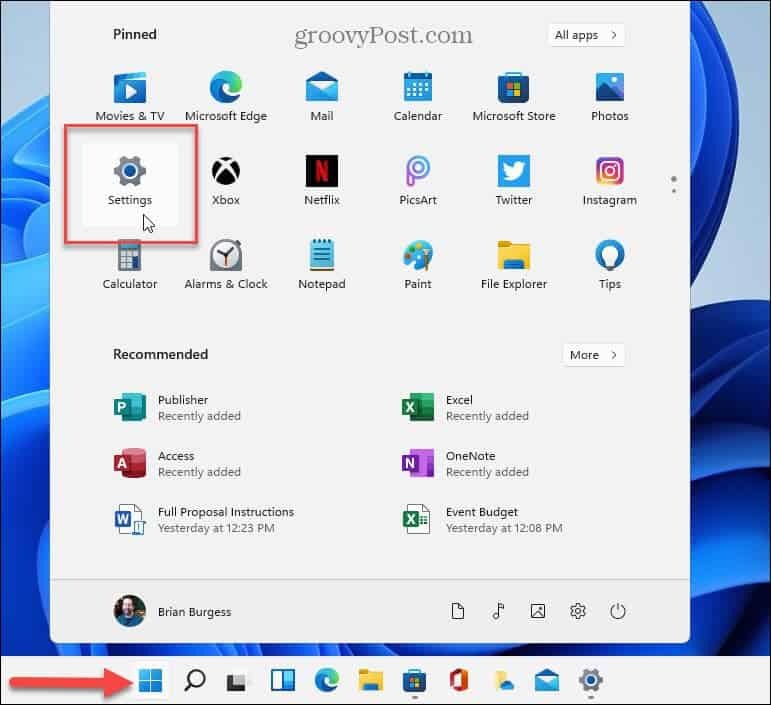
Когда у вас откроются настройки, нажмите Система из списка слева. Затем справа прокрутите вниз и нажмите Место хранения.
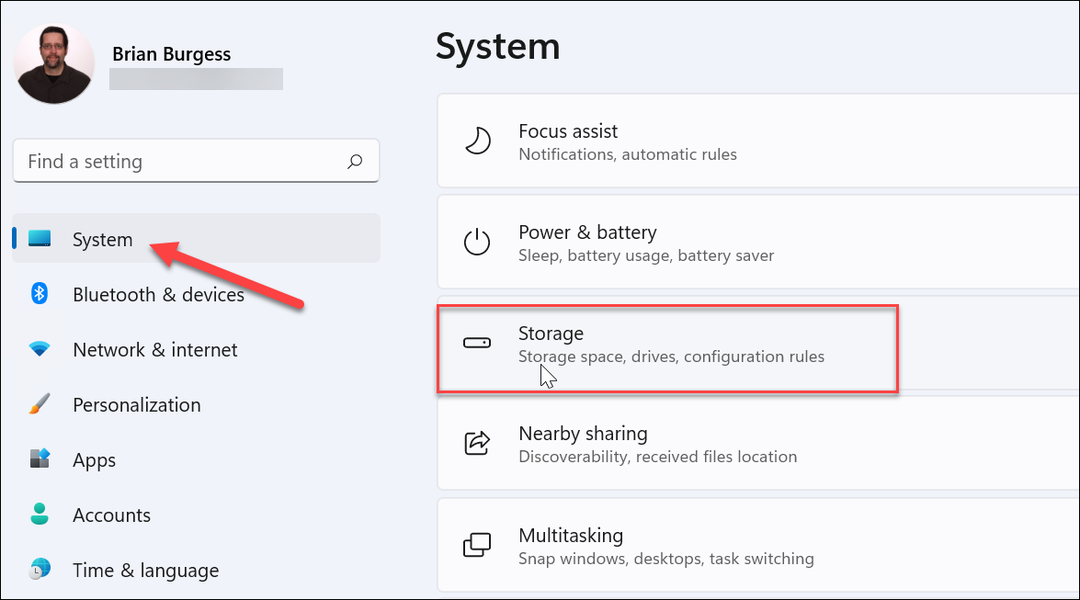
Примечание: Более быстрый способ добраться туда - нажать клавишу Windows и тип:смысл хранения. Затем в списке результатов нажмите «Включить контроль памяти».
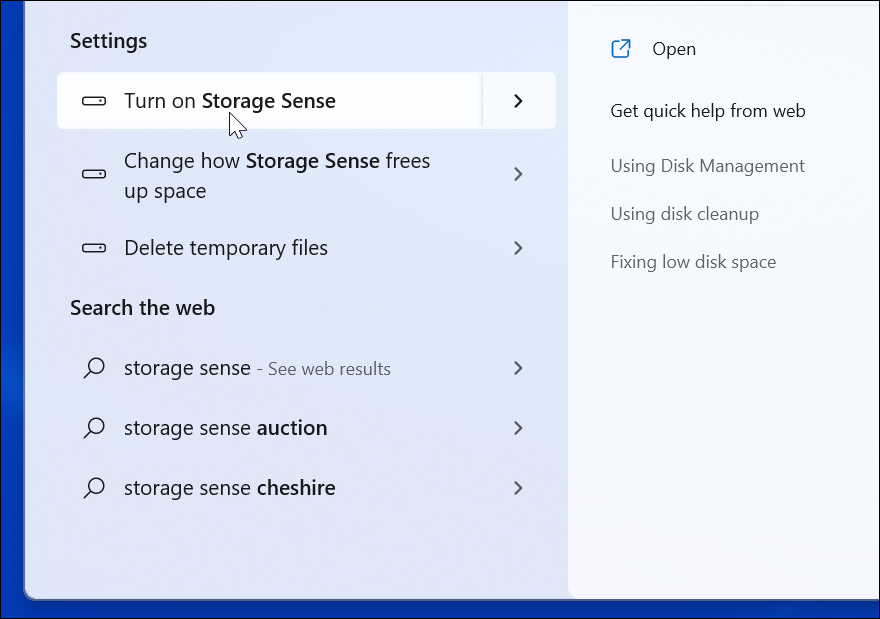
В любом случае, вы это сделаете, раздел «Хранилище» в настройках покажет, сколько места используется файлами в вашей системе. Затем вы можете включить Смысл хранения в разделе «Управление хранилищем».
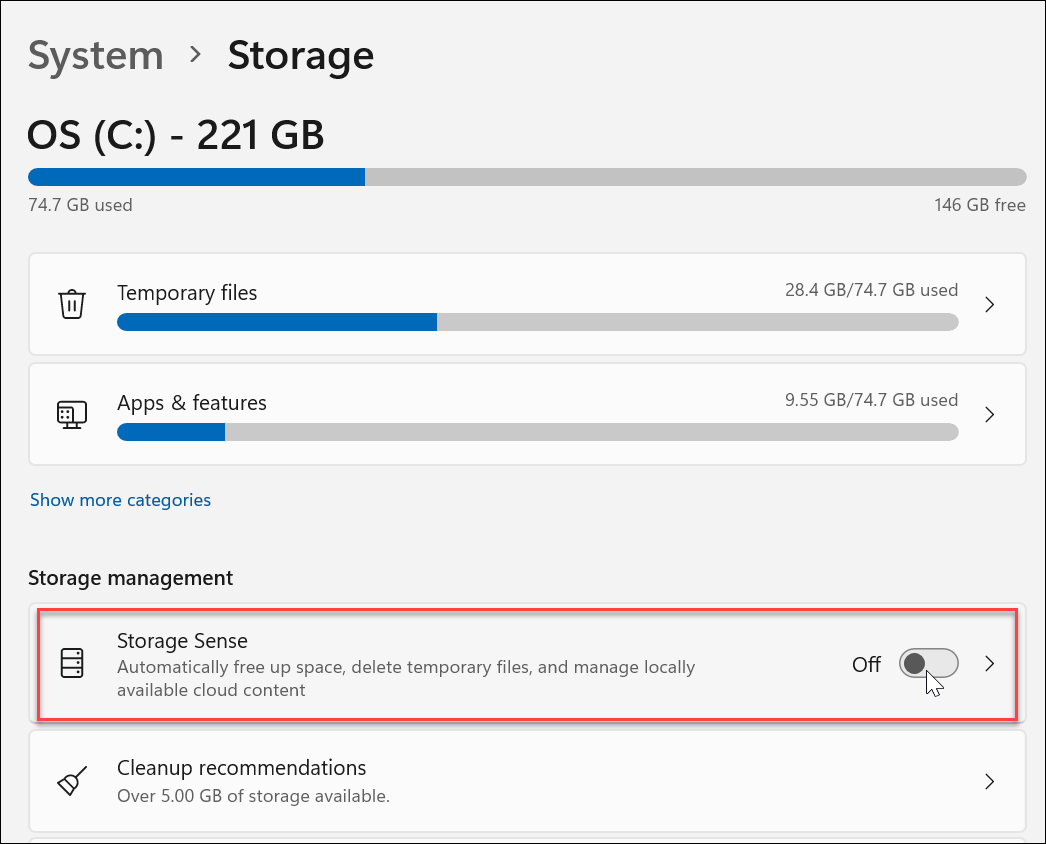
После включения вы должны увидеть всплывающее уведомление о том, что вы собираетесь включить его. Щелкните значок Давать возможность кнопка.
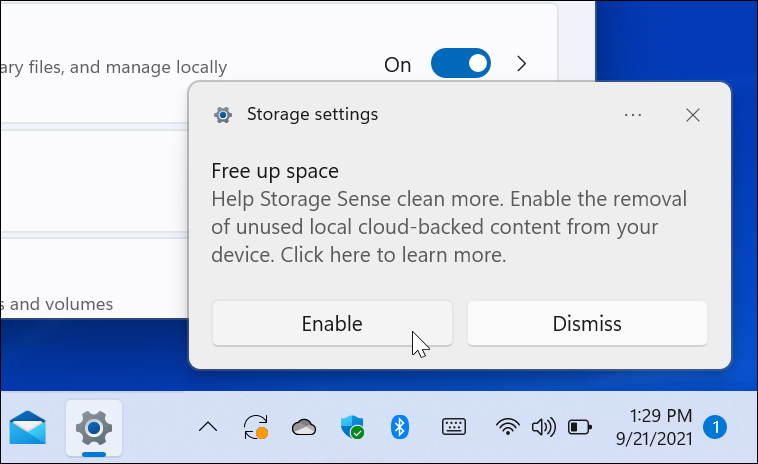
Нажмите на Смысл хранения снова в настройках, и вы можете настроить его. У вас будет несколько вариантов, например, определить, как часто вы хотите запускать. Также выберите, как часто очищать корзину. Вы можете выбрать ежедневный, еженедельный, ежемесячный или только при нехватке места на диске.
Как правило, лучше оставить настройки по умолчанию. По умолчанию опция удаления временных файлов включена.
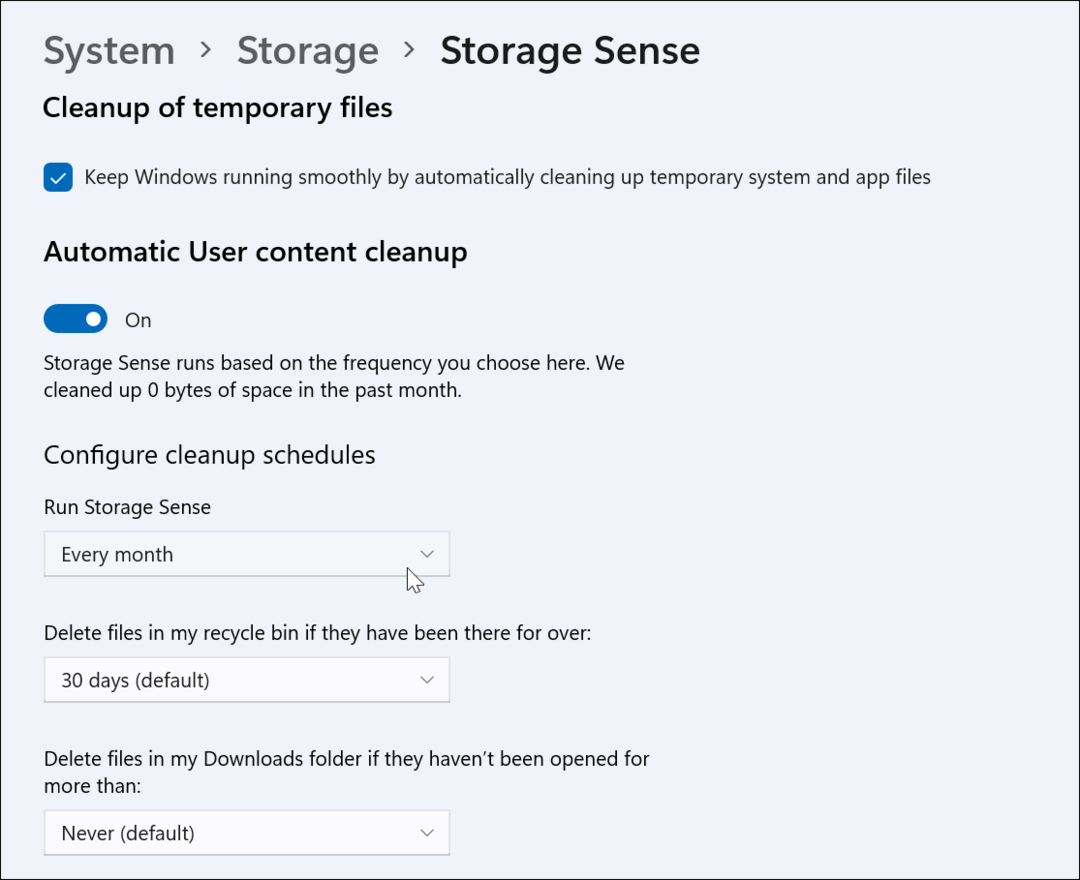
Также следует отметить, что Storage Sense удалит файлы из папки «Загрузки», если они не открывались в течение определенного времени. Вы можете установить один день, 14 дней, 30 дней (по умолчанию), 60 дней или никогда.
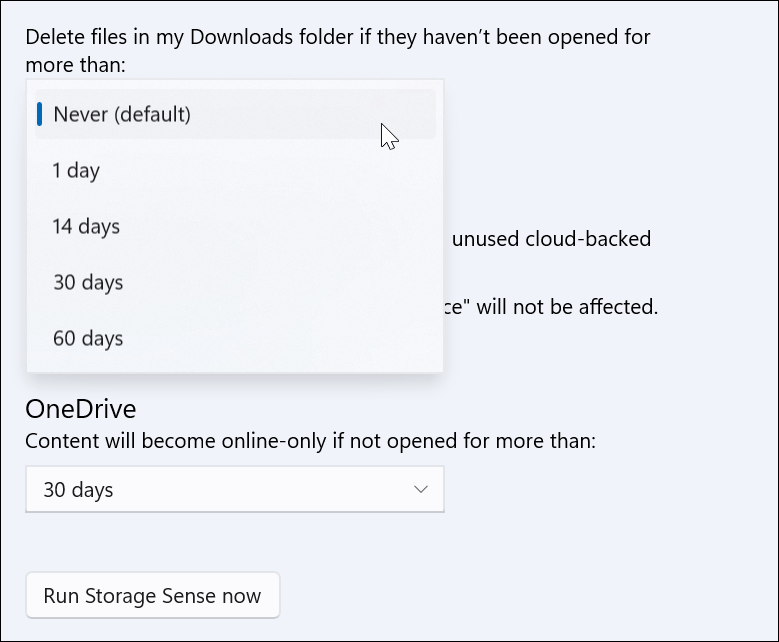
Наконец, у вас есть возможность запустить Storage Sense вручную. Просто нажмите на Запустите Storage Sense сейчас button - это последняя кнопка на странице.
Время, необходимое для запуска, будет зависеть от ваших файлов и места для хранения. По завершении вы увидите, сколько места на диске было освобождено.

Подробнее о пространстве для хранения
Чтобы узнать больше о том, как максимально эффективно использовать жесткий диск или твердотельный накопитель, узнайте, как ограничить объем дисковое пространство, используемое корзиной. И еще одна интересная функция в Windows 11 называется Рекомендации по очистке. Это опция под Storage Sense в настройках.
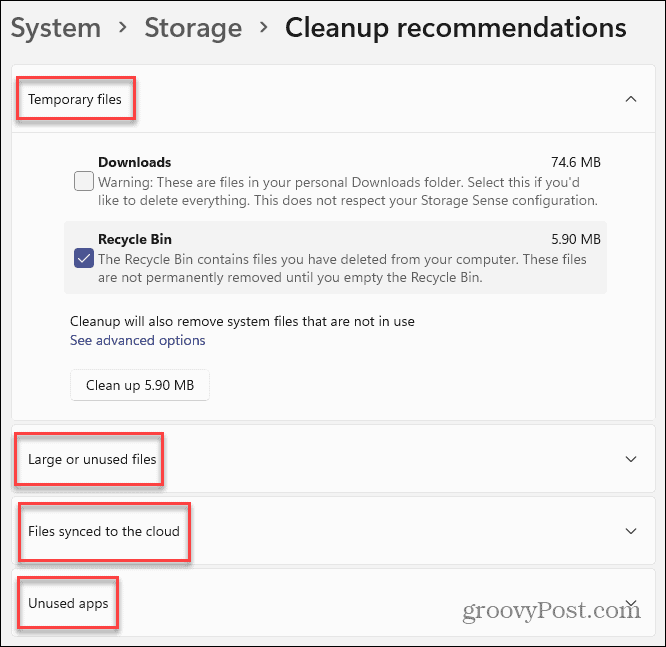
Он сканирует вашу систему и рекомендует «Временные файлы», «Большие или неиспользуемые файлы», «Файлы, синхронизированные с облаком» и «Неиспользуемые приложения», которые можно удалить.
Если у вас есть диск, на котором мало места, и вы хотите, чтобы он оставался как можно более свободным. Новые настройки хранилища в Windows 11 могут быть полезны. А если вы используете Windows 10, прочтите как использовать Storage Sense в этой версии Windows.
Как очистить кеш, файлы cookie и историю просмотров Google Chrome
Chrome отлично сохраняет историю просмотров, кеш и файлы cookie, чтобы оптимизировать производительность вашего браузера в Интернете. Ее как ...
Согласование цен в магазине: как узнать цены в Интернете при совершении покупок в магазине
Покупка в магазине не означает, что вы должны платить более высокие цены. Благодаря гарантиям совпадения цен вы можете получать онлайн-скидки при покупках в ...
Как подарить подписку Disney Plus с помощью цифровой подарочной карты
Если вам нравится Disney Plus и вы хотите поделиться им с другими, вот как купить подписку Disney + Gift за ...
Ваш путеводитель по совместному использованию документов в Google Документах, Таблицах и Презентациях
Вы можете легко сотрудничать с веб-приложениями Google. Вот ваше руководство по совместному использованию в Google Документах, Таблицах и Презентациях с разрешениями ...



